Изтегляйте автоматично картини в Outlook 2010
Справянето с имейли може да бъде рисковано предложение. Има много начини, по които злонамерен спамър или създател на зловреден софтуер може да получи имейл адреса ви и те стават все по-добри и по-добри в заобикалянето на спам филтрите. Поради тази причина Outlook 2010 автоматично блокира изображения и връзки в съобщенията, които получавате. Можете да изберете да добавите подател в списъка си за безопасни податели и да се доверите на вграденото съдържание в бъдещи съобщения от подател, но това може да бъде досадно, ако имате работа с много различни податели. За щастие можете да изтегляте снимки автоматично в Outlook 2010 във всички съобщения, така че не е необходимо да обработвате всяко съобщение и подател поотделно.
Изтегляйте автоматично картини в Outlook 2010
Преди да промените тази настройка, е много важно да осъзнаете, че това може да бъде потенциално рисковано. Ако имате антивирусна програма, която обработва входящите ви съобщения, това може да бъде полезно, но знайте, че потенциално вредният материал може да се промъкне през пукнатините, ако не използвате настройките за съобщения по подразбиране, които Outlook прилага.
Разберете как да направите списък на някои от вашите контакти, които могат да ускорят процеса на изпращане на имейли до множество получатели.
Стъпка 1: Стартирайте Outlook 2010.
Стъпка 2: Щракнете върху раздела File в горния ляв ъгъл на прозореца.
Стъпка 3: Щракнете върху Опции в колоната в лявата част на прозореца.

Стъпка 4: Щракнете върху раздела Доверен център в долния ляв ъгъл на прозореца.

Стъпка 5: Щракнете върху бутона Настройки на центъра за доверие в дясната страна на прозореца.

Стъпка 6: Щракнете върху раздела Автоматично изтегляне в лявата част на прозореца, след това щракнете върху полето отляво на Не изтегляйте автоматично снимки в HTML имейл съобщения или RSS елементи, за да премахнете отметката.
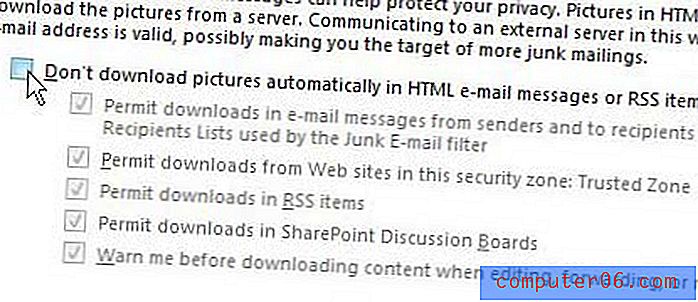
Стъпка 7: Щракнете върху бутона OK в долната част на прозореца.
Търсите допълнителни начини да персонализирате Outlook 2010? Вижте тази статия за деактивирането на новото известие за звук на съобщение.
Мислите ли да вземете нов лаптоп, на който искате да инсталирате Outlook 2010? Наскоро разгледахме страхотно, за което можете да прочетете в този преглед на Dell Inspiron i15R-2632sLV 15-инчов лаптоп (сребро).



